Cómo recuperar el acceso al disco duro, solucionar el error de no poder abrir el disco duro

En este artículo, te guiaremos sobre cómo recuperar el acceso a tu disco duro cuando falla. ¡Sigamos!
¿Alguna vez intentaste ejecutar un programa antiguo en Windows 11 y encontraste un código de error que no entendías? Afortunadamente, Windows tiene algunas configuraciones de compatibilidad que pueden ayudarle a resolver este problema.
¿Qué hace el modo de compatibilidad?
Las aplicaciones diseñadas para versiones específicas de Windows a menudo verifican la versión del sistema operativo instalado. En versiones más nuevas de Windows, esta falta de coincidencia de versiones a menudo puede impedir que se ejecuten programas más antiguos. Aquí es donde entra en juego el modo de compatibilidad, ya que no todos los programas son compatibles con versiones anteriores, tanto de hardware como de software.
Básicamente, el modo de compatibilidad de Windows engaña a un programa haciéndole creer que se está ejecutando en una versión anterior de Windows. Esto permite que los programas heredados se ejecuten normalmente en versiones modernas de Windows a pesar de los cambios en las rutas del sistema, bibliotecas, sistemas de archivos, API, etc.
Hay otras funciones de compatibilidad, como el modo de color reducido, la desactivación de la optimización de pantalla completa y el uso de la gestión de color ICC heredada, entre otras. También permite algunas rutas de carpetas especiales que dejaron de existir desde Windows XP. Por ejemplo, "Documentos y configuraciones" se convierte en "Usuarios" en Vista, mientras que "Configuración local" y "Datos de aplicación" se convierten en "AppData/Local" y "AppData/Roaming".
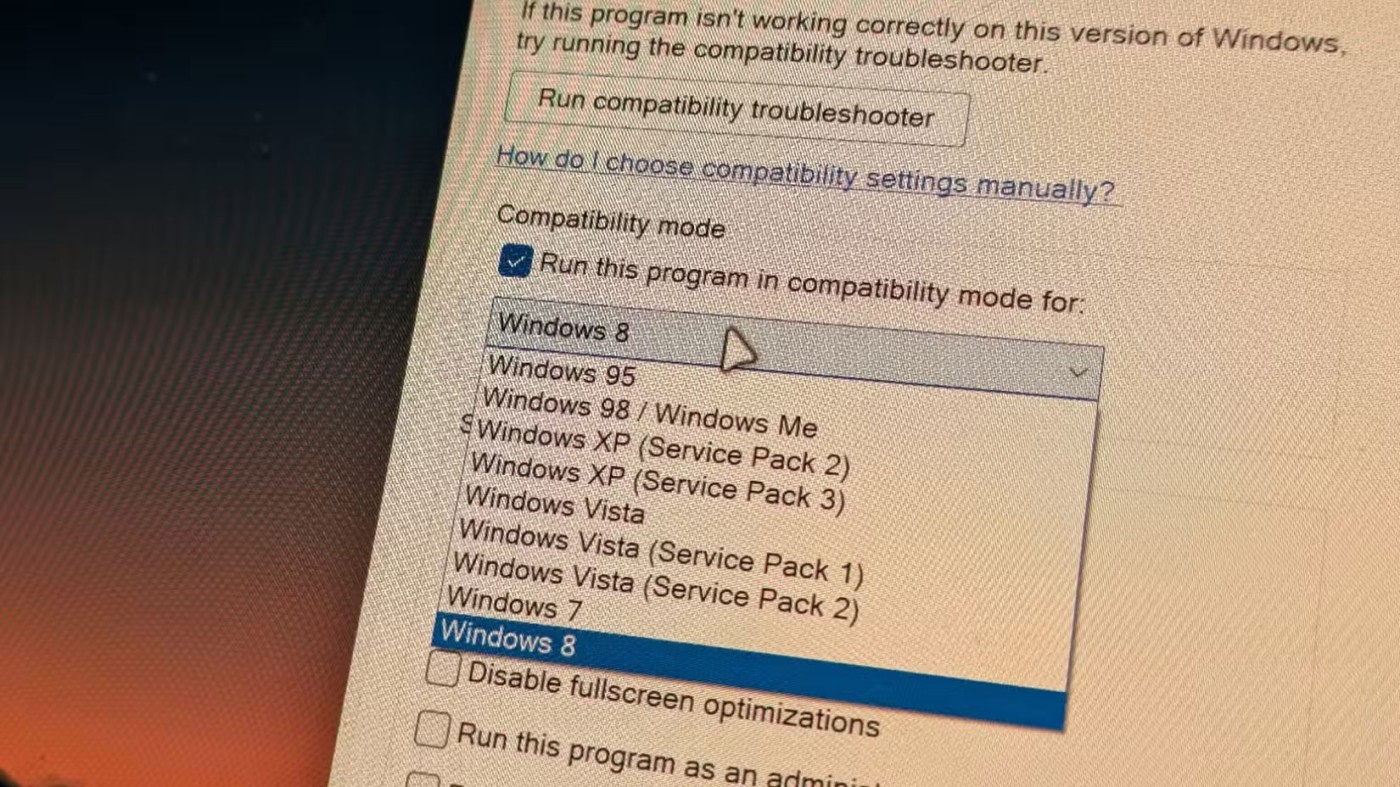
Recuerde que el modo de compatibilidad no solucionará incompatibilidades básicas. No necesariamente puedes ejecutar un juego o programa antiguo de Windows XP en Windows 11 simplemente cambiando la configuración de compatibilidad. Todavía hay muchas API, requisitos de hardware, controladores, etc. que han cambiado significativamente a medida que Windows ha evolucionado.
Afortunadamente, el uso del Solucionador de problemas de compatibilidad de programas puede ayudar a identificar problemas de compatibilidad específicos que pueda estar experimentando.
Cómo usar el modo de compatibilidad en Windows 11
Para utilizar la configuración de compatibilidad en Windows 11, simplemente siga estos pasos:
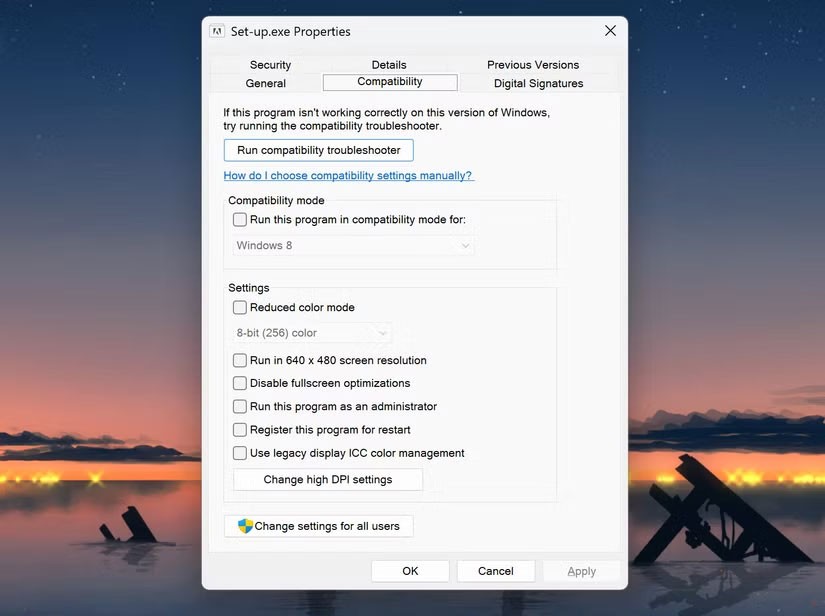
El modo de compatibilidad puede ayudarle a ejecutar algunos programas más antiguos en versiones modernas de Windows. Sin embargo, dependiendo del programa que intentes ejecutar, aún pueden existir incompatibilidades que requieran controladores u otros programas de terceros para solucionarlas.
En este artículo, te guiaremos sobre cómo recuperar el acceso a tu disco duro cuando falla. ¡Sigamos!
A primera vista, los AirPods parecen iguales a cualquier otro auricular inalámbrico. Pero todo cambió cuando se descubrieron algunas características poco conocidas.
Apple ha presentado iOS 26, una importante actualización con un nuevo diseño de vidrio esmerilado, experiencias más inteligentes y mejoras en aplicaciones conocidas.
Los estudiantes necesitan un tipo específico de portátil para sus estudios. No solo debe ser lo suficientemente potente como para desempeñarse bien en su especialidad, sino también lo suficientemente compacto y ligero como para llevarlo consigo todo el día.
Agregar una impresora a Windows 10 es sencillo, aunque el proceso para dispositivos con cable será diferente al de los dispositivos inalámbricos.
Como sabes, la RAM es un componente de hardware muy importante en una computadora, ya que actúa como memoria para procesar datos y es el factor que determina la velocidad de una laptop o PC. En el siguiente artículo, WebTech360 te presentará algunas maneras de detectar errores de RAM mediante software en Windows.
Los televisores inteligentes realmente han conquistado el mundo. Con tantas funciones excelentes y conectividad a Internet, la tecnología ha cambiado la forma en que vemos televisión.
Los refrigeradores son electrodomésticos familiares en los hogares. Los refrigeradores suelen tener 2 compartimentos, el compartimento frío es espacioso y tiene una luz que se enciende automáticamente cada vez que el usuario lo abre, mientras que el compartimento congelador es estrecho y no tiene luz.
Las redes Wi-Fi se ven afectadas por muchos factores más allá de los enrutadores, el ancho de banda y las interferencias, pero existen algunas formas inteligentes de mejorar su red.
Si quieres volver a iOS 16 estable en tu teléfono, aquí tienes la guía básica para desinstalar iOS 17 y pasar de iOS 17 a 16.
El yogur es un alimento maravilloso. ¿Es bueno comer yogur todos los días? Si comes yogur todos los días, ¿cómo cambiará tu cuerpo? ¡Descubrámoslo juntos!
Este artículo analiza los tipos de arroz más nutritivos y cómo maximizar los beneficios para la salud del arroz que elija.
Establecer un horario de sueño y una rutina para la hora de acostarse, cambiar el despertador y ajustar la dieta son algunas de las medidas que pueden ayudarle a dormir mejor y despertarse a tiempo por la mañana.
¡Alquiler por favor! Landlord Sim es un juego de simulación para dispositivos móviles iOS y Android. Jugarás como propietario de un complejo de apartamentos y comenzarás a alquilar un apartamento con el objetivo de mejorar el interior de tus apartamentos y prepararlos para los inquilinos.
Obtén el código del juego Bathroom Tower Defense de Roblox y canjéalo por emocionantes recompensas. Te ayudarán a mejorar o desbloquear torres con mayor daño.













